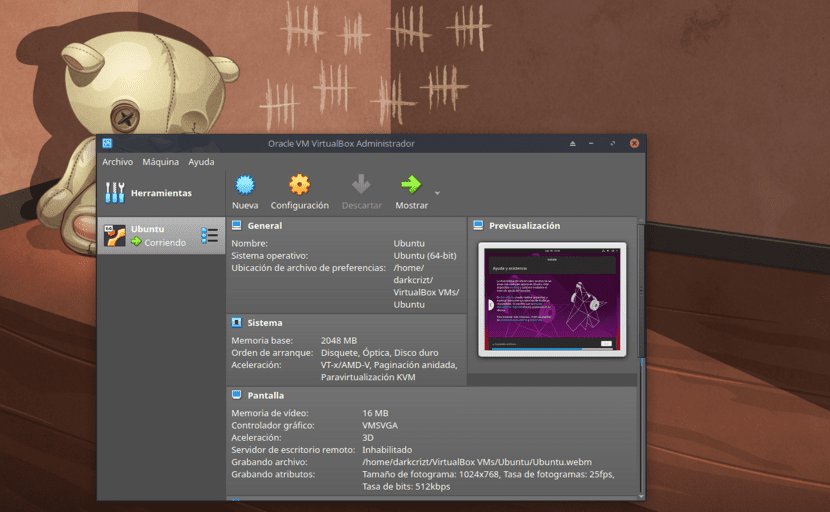
Recientemente Oracle merilis versi stabil baru dari alat virtualisasinya, VirtualBox 6.0.8, yang merupakan versi pemeliharaan yang memecahkan beberapa kesalahan dari cabang 6.0 saat ini, yang selain koreksi beberapa kesalahan, seperti biasa, stabilitas ditingkatkan.
Jika masih Anda tidak tahu tentang VirtualBox, Anda harus tahu bahwa ini adalah virtualizer tujuan umum yang lengkap untuk perangkat keras. Ditujukan untuk penggunaan server, desktop, dan tertanam, sekarang satu-satunya solusi virtualisasi berkualitas profesional.
Aplikasi VirtualBox berguna untuk beberapa skenario: Menjalankan beberapa sistem operasi secara bersamaan. Dengan cara ini, pengguna dapat menjalankan aplikasinya untuk satu sistem operasi di sistem operasi lain (misalnya, perangkat lunak Windows di Linux atau Mac) tanpa harus memulai ulang untuk menggunakannya.
Pengaturan konfigurasi mesin virtual sepenuhnya disimpan dalam XML dan tidak bergantung pada mesin lokal. Oleh karena itu, definisi mesin virtual dapat dengan mudah di-porting ke komputer lain.
Tentang VirtualBox 6.0.8
Seperti yang disebutkan di awal, ini versi baru VirtualBox 6.0.8 adalah versi korektif dan perubahan besar pada versi tersebut kami dapat menyoroti bahwa masalah dengan pemasangan modul dasar dengan sistem host Linux telah diselesaikan menggunakan konfigurasi atau debugging non-standar (misalnya saat memasang modul dari direktori lain).
Untuk sistem tamu berbasis Linux mendukung direktori bersama menggunakan Linux kernel 3.16.35 dan juga memperbaiki masalah rendering direktori bersama dalam mode hanya-baca.
Untuk tuan rumah dan tamu berbasis Windows, kemampuan untuk menggunakan lebih dari 4096 karakter dalam nama direktori bersama telah ditambahkan.
Dari perubahan lain dalam versi ini kami menemukan:
- API sebagian memperbaiki penanganan konfigurasi mesin virtual yang bentrok dengan mesin virtual lain di tingkat persimpangan UUID.
- Memperbaiki kerusakan saat memulihkan status VM yang disimpan.
- Antarmuka pengguna menyediakan tampilan jalur lengkap ke file di jendela "Media Baru".
- Mengatasi masalah dengan meneruskan klik mouse ke mesin virtual dengan beberapa layar terpasang.
- Memperbaiki kerusakan saat mematikan mesin virtual tanpa driver grafis.
Bagaimana cara menginstal VirtualBox 6.0.8 di Linux?
Bagi mereka yang tertarik untuk dapat menginstal VirtualBox versi baru ini di distro mereka, mereka dapat melakukannya dengan mengikuti petunjuk yang kami bagikan di bawah ini.
Jika mereka adalah Debian, Ubuntu, dan pengguna turunannya Kami melanjutkan untuk menginstal versi baru, kami melakukan ini dengan membuka terminal dan menjalankan perintah berikut di dalamnya:
Pertama kita harus menambahkan repositori ke sources.list kita
sudo sh -c 'echo "deb http://download.virtualbox.org/virtualbox/debian $(lsb_release -sc) contrib" >> /etc/apt/sources.list.d/virtualbox.list'
Sekarang kita lanjutkan ke impor kunci publik:
wget -q https://www.virtualbox.org/download/oracle_vbox_2016.asc -O- | sudo apt-key add -
sudo apt-get -y install gcc make linux-headers-$(uname -r) dkms
Setelah itu kita pergi perbarui daftar repositori kami:
sudo apt-get update
Dan akhirnya kami melanjutkan untuk menginstal aplikasi ke sistem kami:
sudo apt-get install virtualbox-6.0
Sedangkan bagi mereka yang sedang Pengguna Fedora, RHEL, CentOS, kita harus melakukan hal berikut, yaitu mengunduh paket dengan:
wget https://download.virtualbox.org/virtualbox/6.0.8/VirtualBox-6.0-6.0.8_130520_fedora29-1.x86_64.rpm
wget https://www.virtualbox.org/download/oracle_vbox.asc
Untuk kasus Paket OpenSUSE 15 untuk sistem Anda adalah ini:
wget https://download.virtualbox.org/virtualbox/6.0.8/VirtualBox-6.0-6.0.8_130520_openSUSE150-1.x86_64.rpm
Setelah itu kita ketikkan:
sudo rpm --import oracle_vbox.asc
Dan kami menginstal dengan:
sudo rpm -i VirtualBox-6.0-*.rpm
Sekarang untuk memverifikasi bahwa penginstalan telah selesai:
VBoxManage -v
Dalam kasus Arch Linux, Anda dapat menginstal dari AUR, meskipun beberapa layanan perlu diaktifkan untuk Systemd, jadi sebaiknya Anda menggunakan Wiki agar dapat menginstal.
sudo pacman -S virtualbox
Sebagai langkah tambahan kami dapat meningkatkan fungsi VirtualBox Dengan bantuan paket, paket ini mengaktifkan VRDP (Virtual Remote Desktop Protocol), memecahkan masalah dengan resolusi kecil yang dijalankan VirtualBox, dan banyak perbaikan lainnya.
Untuk menginstalnya, jalankan perintah berikut:
curl https://download.virtualbox.org/virtualbox/6.0.8/Oracle_VM_VirtualBox_Extension_Pack-6.0.8-130520.vbox-extpack
sudo VBoxManage extpack install Oracle_VM_VirtualBox_Extension_Pack-6.0.8-130520.vbox-extpack
Kami menerima syarat dan ketentuan dan menginstal paket.
Untuk memverifikasi bahwa itu dipasang dengan benar:
VBoxManage list extpacks